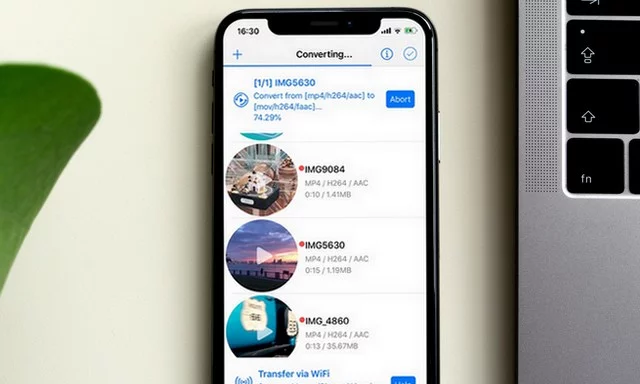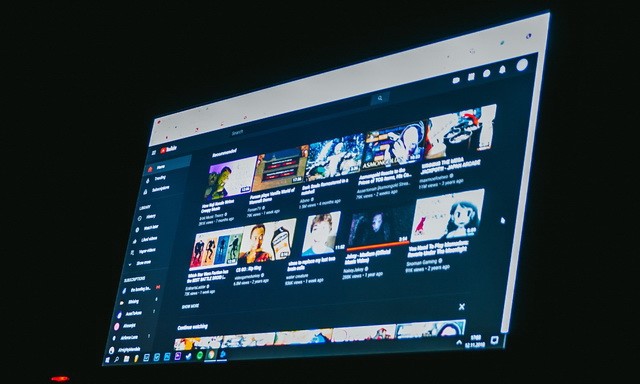将 Windows 11 PC 恢复出厂设置 – 简单指南
如果您的 Windows 11 电脑遇到问题,将其恢复出厂设置可能是最佳解决方案。此过程可以帮助修复软件问题、删除病毒,甚至加快计算机速度。在本简单指南中,我们将向您展示如何逐步将 Windows 11 电脑恢复出厂设置。
打开您的 Windows 设置。在系统选项卡,向下滚动并单击恢复。
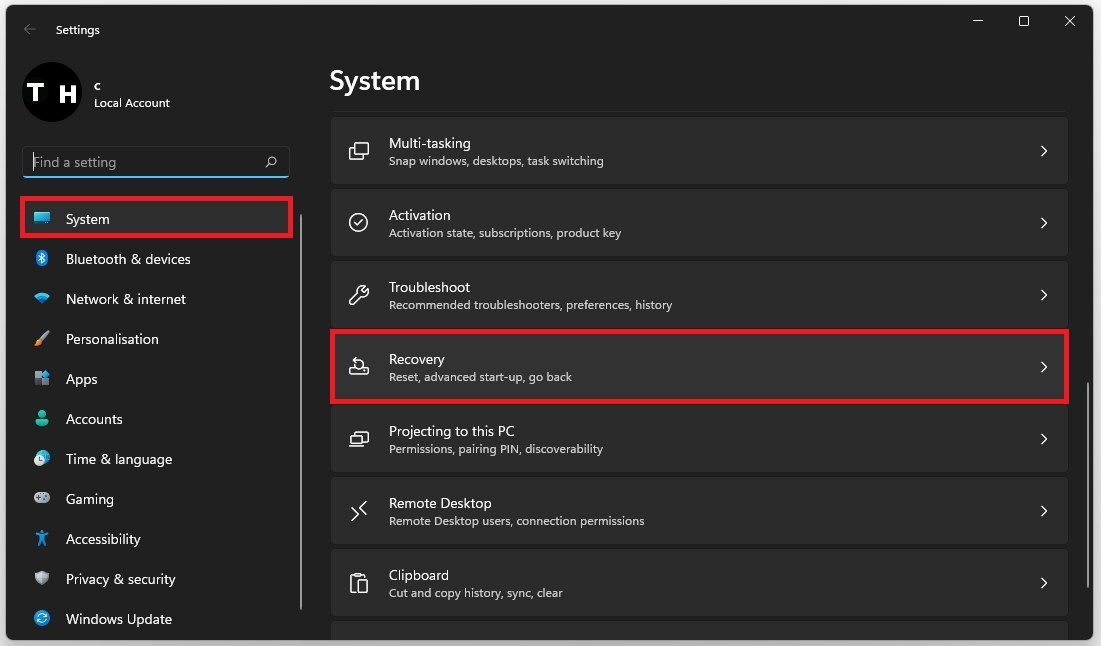
Windows 设置 > 系统 > 恢复
选择重置此电脑。
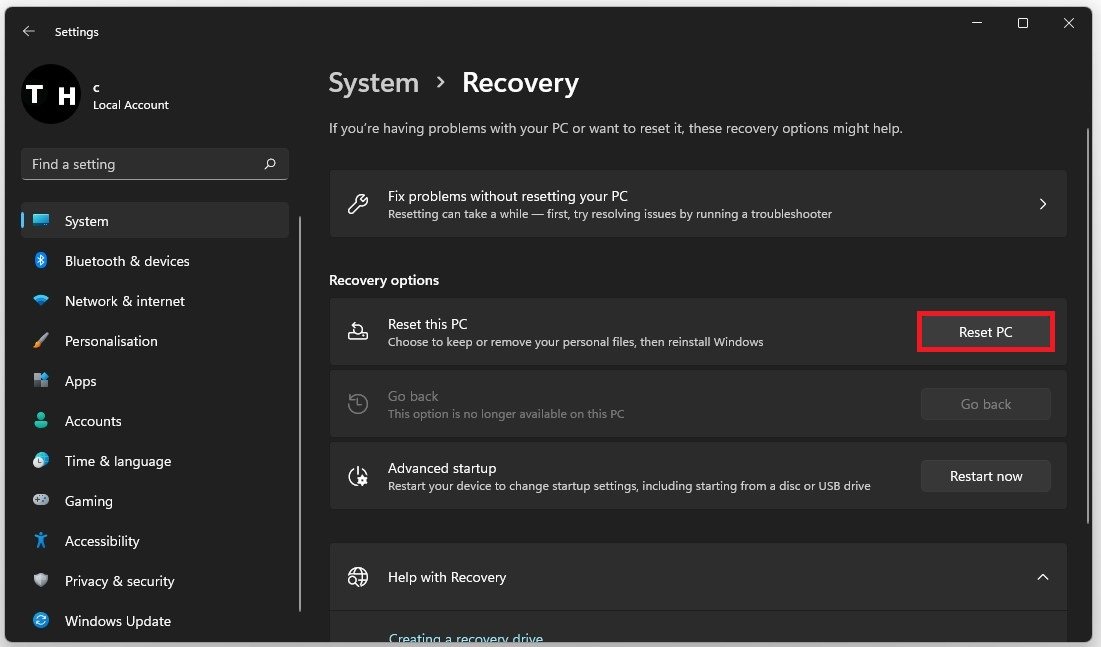
系统设置 > 恢复 > 重置此电脑
选择重置选项
选择保留我的文件,这将重新安装当前的 Windows 版本,同时保留系统上的所有应用程序、本地文件、英国媒体报道软件和其他文件。如果您想要解决 Windows 11 电脑速度变慢的问题,或者想要从系统中删除恶意软件,请选择删除所有内容。
在重置电脑并删除所有文件之前,我强烈建议您花点时间将所有重要文件复制到云服务或外部驱动器上。继续重置后,您的 Windows 11 操作系统将以其所有默认设置重新安装到您的系统上,这可能需要几分钟才能完成。
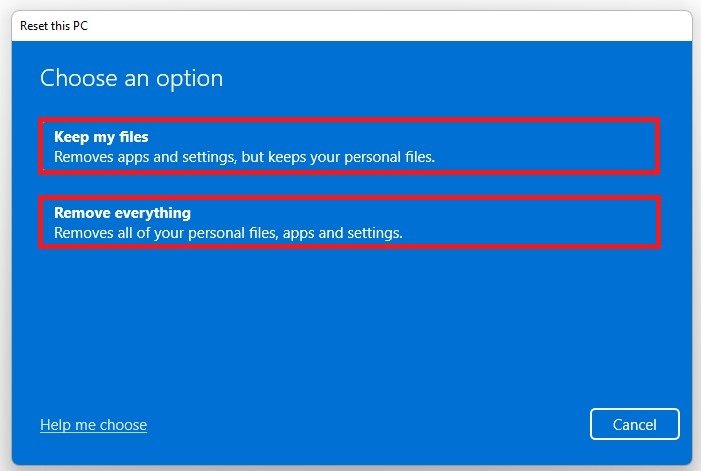
保留我的文件或删除所有内容
-
什么是恢复出厂设置?为什么要这样做?
恢复出厂设置是擦除计算机上的所有数据并将其恢复到原始状态的过程。如果您的电脑运行缓慢、存在病毒或存在任何其他软件问题,您可能需要执行此操作。
-
将我的 Windows 11 电脑恢复出厂设置会删除我的所有文件吗?
是的,恢复出厂设置将删除您计算机上的所有文件和数据。在恢复出厂设置之前备份重要文件非常重要。
-
将 Windows 11 电脑恢复出厂设置需要多长时间?
将 Windows 11 电脑恢复出厂设置所需的时间取决于计算机的速度及其数据量。一般来说,需要大约30分钟到一个小时。
-
我是否需要任何特殊工具或软件来将我的 Windows 11 电脑恢复出厂设置?
不需要,您不需要任何特殊工具或软件即可将 Windows 11 电脑恢复出厂设置。您所需要的只是您的计算机和几分钟的时间。
-
将我的 Windows 11 电脑恢复出厂设置会清除任何病毒或恶意软件吗?
是的,恢复出厂设置将删除您计算机上的所有病毒或恶意软件。但是,请务必注意,这并不能防止将来的感染,您应该始终使用防病毒软件来保护您的计算机。
-
我可以在 Windows 11 电脑上撤消恢复出厂设置吗?
不可以,恢复出厂设置后就无法撤消。在恢复出厂设置之前备份文件至关重要,以避免丢失重要数据。


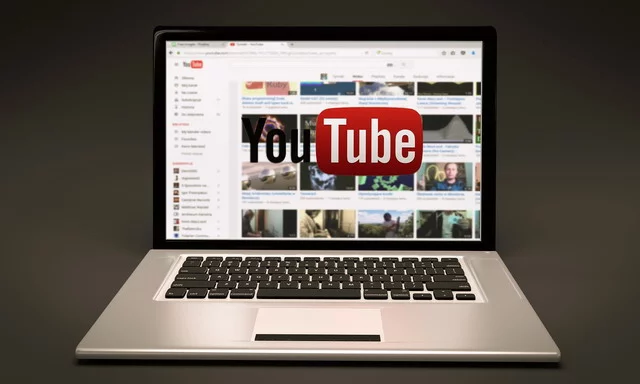
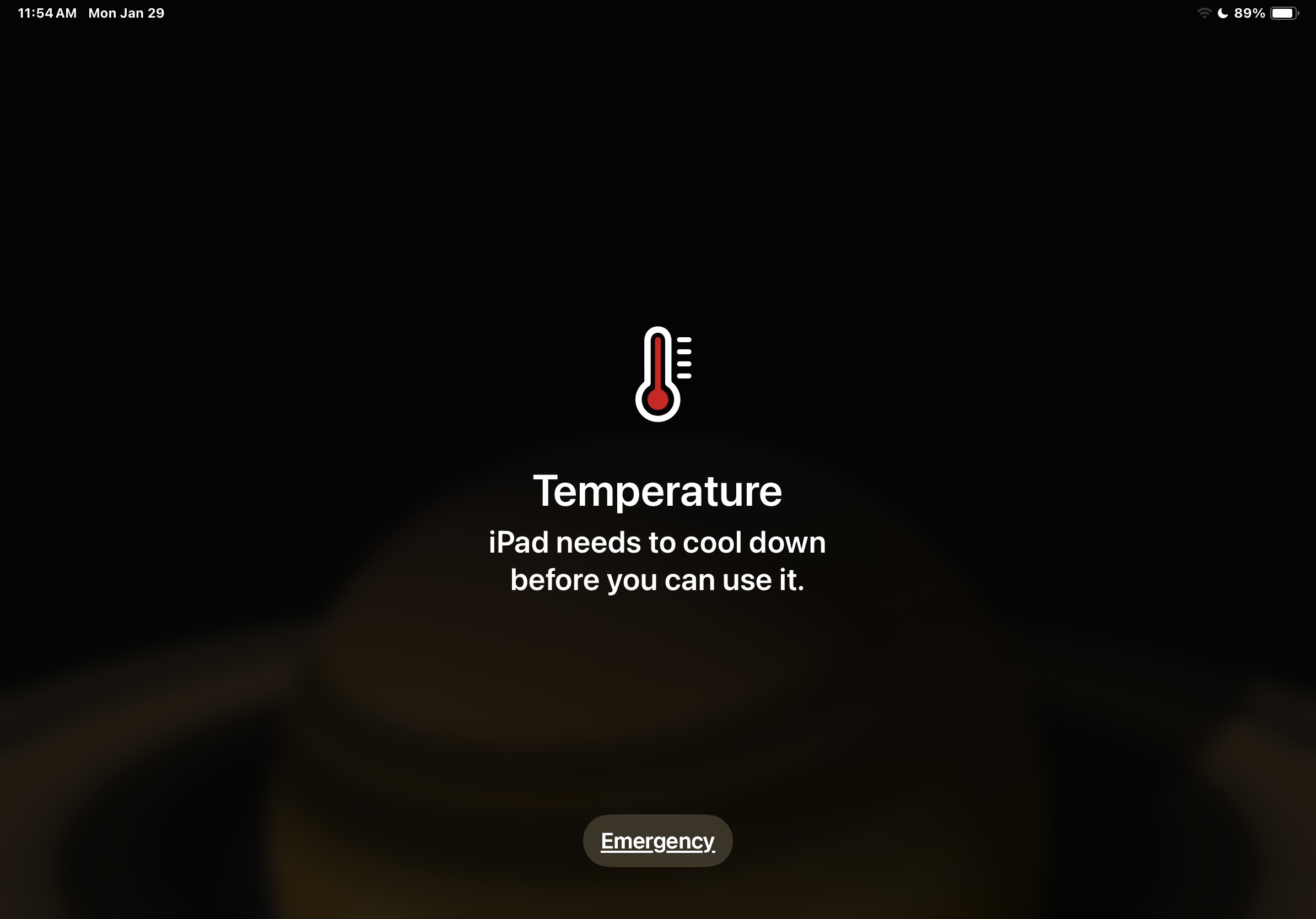

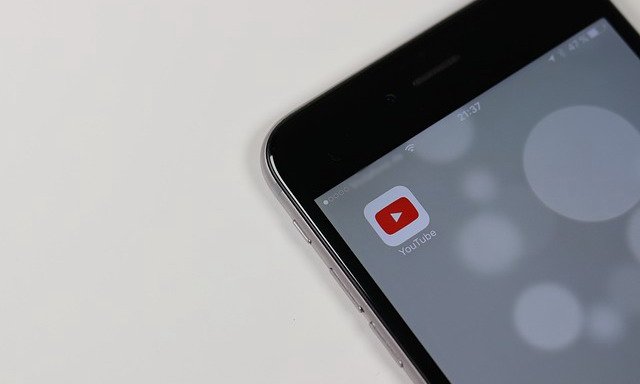
![如何解决 OmeTV 无法工作的问题 [7 种方法]](https://pfrlju.com/tech/avilas/wp-content/uploads/cache/2025/04/fortniteunabletologin.jpg)




![下载华为 Mate 70 Pro(+) 库存壁纸 [FHD+]](https://pfrlju.com/tech/adelia/wp-content/uploads/2024/12/Huawei-Mate-70-Wallpapers.webp)